Tra le varie funzionalità che Blendee offre in ambito email marketing, troviamo anche la gestione della blacklist.
Essa raccoglie tutti gli indirizzi email ai quali non deve essere e non può essere inviata una newsletter.
Per gestire la propria blacklist è sufficiente accedere alla sezione “Gestione Blacklist” dal menù “Utenti”
Una volta fatto accesso alla schermata principale, è possibile visualizzare l’elenco dei contatti in blacklist. Questi possono essere rimossi manualmente dalla blacklist mediante l’opzione “Rimuovi” oppure possono essere incrementati con l’inserimento manuale di nuovi contatti cliccando in alto “Aggiungi Indirizzo alla Blacklist”.
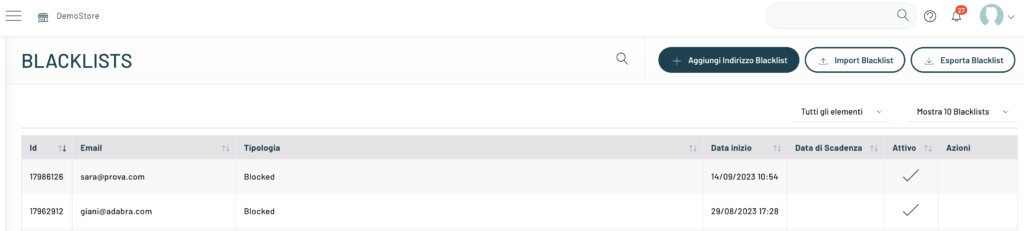
I contatti possono anche essere importati direttamente nella blacklist mediante un file CSV così come è possibile esportare la blacklist creata ed aggiornata.
Per farlo è sufficiente cliccare nei rispettivi link “Importa Blacklist” ed “Esporta Blacklist” presenti in alto a destra.
Nel csv per l’importazione della blacklist deve essere inserito solo l’indirizzo email come campo.
Una volta premuto “Esporta Blacklist” inizierà la creazione del file da scaricare, nel giro di qualche minuto, una volta terminata, troveremo il file nella media gallery, nella sottocartella Export.
ATTENZIONE: quando si importa una blacklist è necessario inserire solo il campo email all’interno del csv; durante l’esportazione invece otteniamo anche altre informazioni come il tipo di bounce, la data di acquisizione, la data di scadenza e la fonte.
Quando un utente viene eliminato da Blendee viene eliminato anche dalla blacklist quindi è importante fare attenzione che non venga reimportato per errore.
Infine, nella blacklist possiamo trovare temporaneamente anche gli indirizzi email che sono andati in bounce durante l’invio di campagne di email marketing. A tale email può essere associata una data di scadenza a seconda del tipo di bounce. Per ulteriori informazioni sui bounce si rimanda all’articolo dedicato.
Thanks for contributing!
